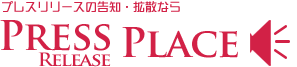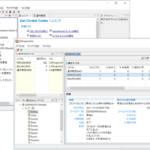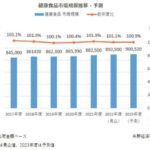UltData for iOS 公式サイト:https://x.gd/Sg9zM
UltData for iOSの価格を確認:https://x.gd/k0MyX
大切な思い出の写真を誤って削除してしまった経験はありませんか?iPhoneから写真が消えてしまうと、パニックに陥ってしまう人も多いでしょう。実は、いくつかの方法で削除した写真を復元することが可能です。
この記事では、iPhoneから完全に削除した写真を復元する4つの方法をご紹介します。それぞれの方法のメリットとデメリット、そして復元手順を詳しく説明します。
[目次]
1. 最近削除した項目から復元する
2. iCloudバックアップから復元する
3. iTunesバックアップから復元する
4. iPhoneデータ復元ソフトを使う
1. 最近削除した項目から復元する
iPhoneの「写真」アプリには、「最近削除した項目」というアルバムがあります。ここに30日以内に削除した写真が保存されているので、簡単に復元できます。
1) メリット:
● 操作が簡単
● 無料
2) デメリット:
● 30日以上前に削除した写真は復元できない
● 写真を完全に削除すると、「最近削除した項目」からも消えてしまう
3)復元手順:
1-写真アプリを開きます。
2-アルバムタブを開き、「最近削除した項目」を選択します。
3-復元したい写真を選択します。
4-画面右上の「復元」をタップします。
2. iCloudバックアップから復元する
iCloudバックアップを定期的に行っていれば、バックアップから削除した写真を復元できます。ただし、復元すると、iPhone上の現在のデータがすべてバックアップ時点の状態に戻ってしまうので注意が必要です。
1)メリット:
● 簡単かつ迅速に復元できる
● パソコンがなくても復元できる
2)デメリット:
● バックアップ時点以降のデータがすべて消えてしまう
● iCloudバックアップの容量が足りないと復元できない
3)復元手順:
1-設定アプリを開きます。
2-画面上部の自分の名前をタップします。
3-iCloud > iCloudバックアップ > 今すぐバックアップを作成 の順にタップします。
4-iPhoneを初期化します。
4-画面の指示に従って、iCloudバックアップから復元します。
3. iTunesバックアップから復元する
iTunesを使って定期的にバックアップを取っていれば、iTunesバックアップから削除した写真を復元できます。ただし、こちらも復元すると、iPhone上の現在のデータがすべてバックアップ時点の状態に戻ってしまうので注意が必要です。
1)メリット:
● 大量のデータを復元できる
● パソコンを使って復元できる
2)デメリット:
● バックアップ時点以降のデータがすべて消えてしまう
● パソコンが必要
3)復元手順:
1-iTunesを起動します。
2-iPhoneをパソコンに接続します。
3-iPhoneのアイコンをクリックします。
4-「復元バックアップ」をクリックします。
5-復元したいバックアップを選択します。
6-「復元」をクリックします。
4. iPhoneデータ復元ソフトを使う
上記の方法で復元できない場合は、データ復元ソフトを使うという選択肢もあります。データ復元ソフトは、iPhoneのストレージをスキャンして、削除されたデータを復元するツールです。
iTunes/iCloudバックアップがあれば、iPhoneの写真が復元できますが、もしバックアップがないなら、どうすればいいですか。iPhoneデータ復元ソフトとしてのUltData for iOSを利用すると、バックアップなしでも直接iOSデバイスからデータを復元できますから、個別のデータだけを抽出でき、他のデータに影響がないです。
1)メリット:
● 30日以上前に削除した写真も復元できる
● バックアップしなくても復元できる
2)デメリット:
● プレビュー機能に限界がある
3)復元手順:
手順1.UltData for iOSを起動し、「iOSデバイスから復元」を選択します。
UltData for iOS 公式サイト:https://x.gd/Sg9zM
UltData for iOSの価格を確認:https://x.gd/k0MyX
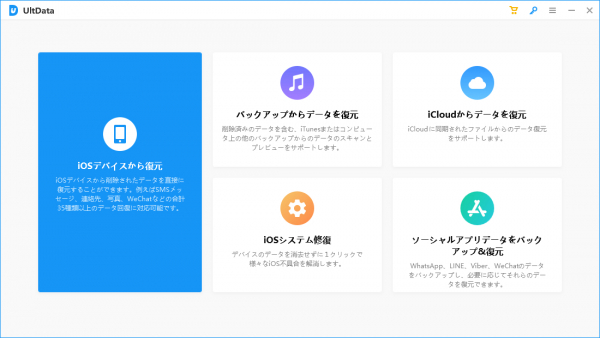
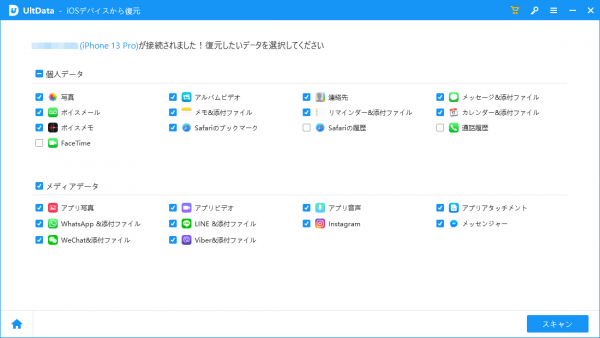
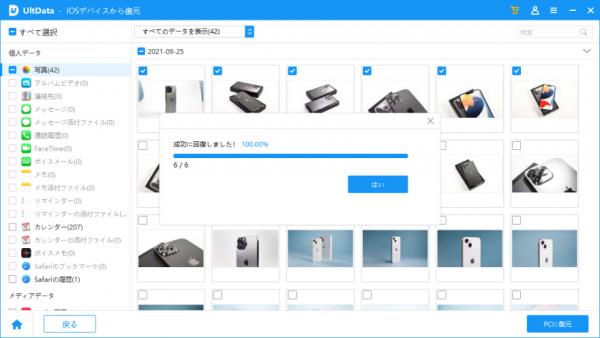
まとめ
iPhoneから完全に削除した写真を復元するには、いくつかの方法があります。それぞれの方法のメリットとデメリットを理解した上で、自分に合った方法を選びましょう。
また、iPhoneデータ復元ソフト「UltData for iOS」はバックアップなしでも直接iOSデバイスからデータを復元することができますから、おすすめします。
UltData for iOS 公式サイト:https://x.gd/Sg9zM
UltData for iOSの価格を確認:https://x.gd/k0MyX
【関連記事】
iPhoneから完全に削除された写真を復元する方法:https://x.gd/Fyu5v
【初心者向け】iPhoneの写真を復元する方法を徹底解説:https://x.gd/SNZcF
無料】iPhoneから完全に削除された写真を復元する方法とおすすめアプリ:https://x.gd/tM4zv
【Tenorshareについて】
株式会社TenorshareはiOSとAndroidソフトウェアの開発に特化し、データ管理、データ復元、パスワード解除、システム不具合解消など様々な分野で高品質で快適なサービスを提供しています。
公式サイト:https://www.tenorshare.jp
公式Twitter:https://twitter.com/Tenorshare_JP
公式YouTubeチャンネル:https://www.youtube.com/c/TenorshareJapan
公式TikTok:https://www.tiktok.com/@tenorsharejapan